![]() Ezek a szolgáltatások csak a Standard és a Professional programkonfigurációban érhetők el.
Ezek a szolgáltatások csak a Standard és a Professional programkonfigurációban érhetők el.
Menjünk be a modulba "Értékesítés" vizuális képkészlet segítségével emelje ki a legfontosabb rendeléseket. Ehhez a parancsot használjuk "Feltételes formázás" .
![]() Kérjük, olvassa el, miért nem tudja párhuzamosan elolvasni az utasításokat és dolgozni a megjelenő ablakban.
Kérjük, olvassa el, miért nem tudja párhuzamosan elolvasni az utasításokat és dolgozni a megjelenő ablakban.
Megjelenik egy ablak a speciális effektusok táblázatának bejegyzéseihez. Új adatformázási feltétel hozzáadásához kattintson az ' Új ' gombra.

A kezdéshez válassza a " Minden cella formázása értékeik alapján képkészlet használatával " lehetőséget. Ezután az ablak alján a legördülő listából válassza ki a leginkább tetsző képkészletet.
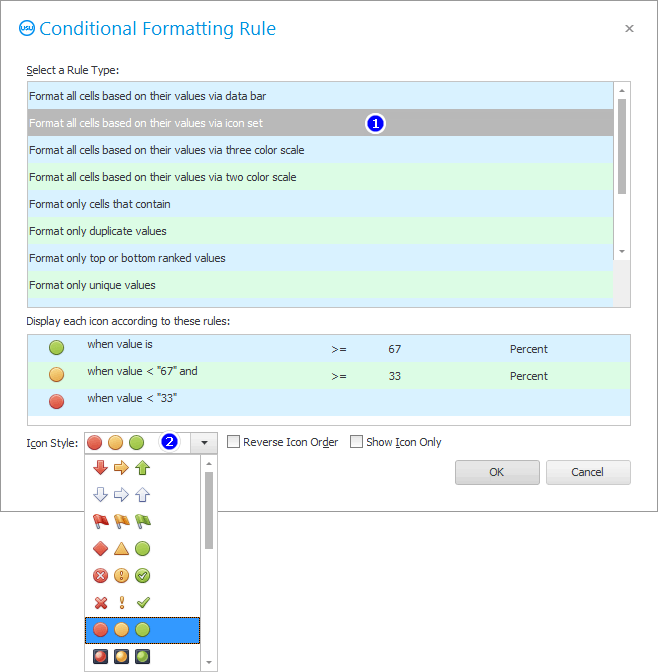
Az első bejegyzés hozzáadódik a formázási feltételek listájához. Ebben ki kell választania azt a mezőt, amelyre a speciális effektust alkalmazni fogjuk. Válassza ki a „ Fizetésért ” mezőt.
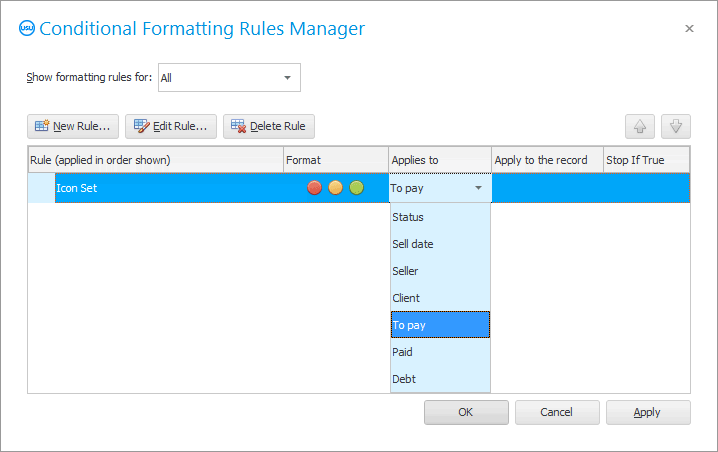
Nézze meg, hogyan változott az értékesítési lista. Most egy piros kör van a kis eladások mellett. Az átlagos eladásokat narancssárga kör jelöli. A legkívánatosabb nagy rendeléseket pedig zöld kör jelöli.

Ezt követően munkatársai pontosan meghatározzák, hogy melyik megrendelést kell különösen gondosan ellenőrizni.
Kísérletezhet különféle képkészletek kiválasztásával. változás érdekében "feltételes formázás" , írja be újra az azonos nevű parancsot. Kattintson a „ Módosítás ” gombra.

Most válasszon egy másik képkészletet. Például azok a képek, amelyek nem színükben, hanem a kitöltöttség mértékében különböznek. A képek kiválasztására szolgáló legördülő lista felett pedig speciális effektus-beállítások is találhatók, amelyeket megpróbálhat megváltoztatni.
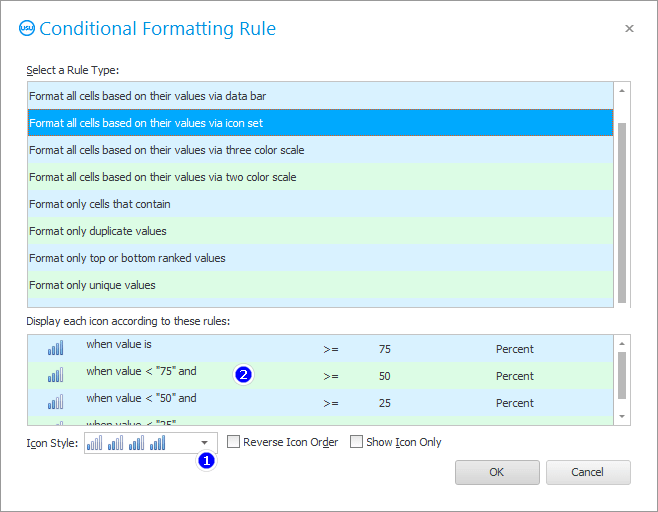
Ezt az eredményt kapod.
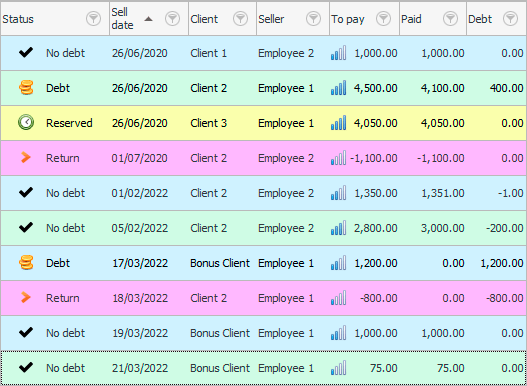
![]() Még mindig van rá lehetőség
Még mindig van rá lehetőség ![]() a jobb láthatóság érdekében rendeljen hozzá egy bizonyos értéket a képéhez.
a jobb láthatóság érdekében rendeljen hozzá egy bizonyos értéket a képéhez.
![]() Tudja meg, hogyan emelheti ki a fontos értékeket nem egy képpel, hanem azzal
Tudja meg, hogyan emelheti ki a fontos értékeket nem egy képpel, hanem azzal ![]() gradiens háttér .
gradiens háttér .
Az alábbiakban további hasznos témákat talál:
![]()
Univerzális számviteli rendszer
2010 - 2024